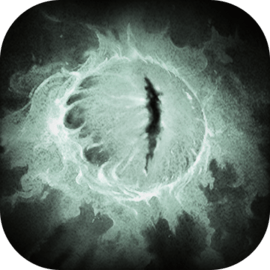解决苹果平板刷机错误3194和错误代码9的全面指南
2025-04-05 15:27:27作者:饭克斯
在使用苹果平板(iPad)的过程中,用户有时会遇到刷机时出现的错误代码。这些错误通常会让用户感到困惑和沮丧,尤其是错误3194和错误代码9。这篇文章将为您提供一个全面的指南,帮助您解决这些常见问题,确保您的设备能够顺利刷机。

了解错误3194
错误3194通常发生在用户尝试通过iTunes恢复或刷新设备时。这个错误意味着iTunes无法与Apple的认证服务器建立连接,导致无法验证iOS固件的有效性。这个问题通常是由于以下几种原因造成的:
主机文件(hosts文件)配置错误。
网络连接问题。
使用了非官方的固件版本。
解决错误3194的方法
如果您遇到错误3194,可以按照以下步骤进行解决:
检查网络连接:确保您的互联网连接正常。可以尝试重新启动路由器或切换到另一个网络。
编辑hosts文件:找到并打开 hosts 文件,查看其中是否有指向 Apple 服务器的条目。通常这个文件位于如下路径:
Windows: C:\Windows\System32\Drivers\etc\hosts
macOS: /etc/hosts
在文件中删除任何与 gs.apple.com 相关的条目。保存文件并重启计算机。
确保使用官方固件:下载正确版本的iOS固件,确保该固件是Apple官方发布的。非官方的固件可能会导致验证失败。
重启iTunes:关闭并重新打开iTunes,然后重新尝试刷机。
了解错误代码9
错误代码9也是刷机过程中常见的问题,它通常表示设备无法完成恢复过程。错误9的主要原因包括:
USB连接问题。
电脑安全软件的干扰。
硬件故障。
解决错误代码9的方法
如果您的设备出现错误代码9,可以尝试以下解决方案:
检查USB连接:确保使用原装的USB数据线并连接到电脑的USB端口上。在连接时请避免使用USB集线器。
关闭安全软件:一些安全软件可能会干扰iTunes的正常功能。在刷机期间尝试暂时关闭这些软件。
尝试不同的电脑或USB端口:如果可能,尝试在其他电脑上刷机,或者更换USB接口,看是否能解决问题。
恢复设备到DFU模式:将设备恢复到DFU(设备固件升级)模式,从而重置设备的固件。步骤如下:先关闭设备,然后按住电源键和Home键约10秒,之后释放电源键,继续按住Home键,直到iTunes检测到您的设备。
预防措施
为避免未来再次遇到错误3194和错误代码9,您可以采取以下预防措施:
定期更新iTunes,确保使用最新版本,保持软件的兼容性。
确保您总是下载官方iOS固件,并时刻备份设备数据。
保持计算机和路由器的良好性能,以免网络连接不稳定。
结论
遇到苹果平板刷机错误3194和错误代码9并不罕见,但只要遵循上述指南,您就能轻松解决这些问题。保持设备和软件的更新,定期备份数据,可以有效降低出现类似错误的概率。希望这篇指南能够帮助您顺利刷机,恢复设备的正常使用。
相关攻略
- 解决方案:如何处理未发现录音设备或驱动程序未安装的问题
- 解决腾讯会议听不到声音的问题:如何调节电脑音量设置
- 解决自动生成目录页码不对齐及大小不一致的方法解析
- 解决kb4474419与kb4490628补丁安装失败的问题方法
- 解决Linux重启后无法进入系统界面的常见问题指南
- 解决Linux开机黑屏仅显示光标的问题方法与步骤解析
- 解包miui小米备份bak文件
- 解决电脑无声音问题:如何处理无法找到输出设备的提示
- 解决Linux中文件存在却提示不存在的问题详细解析
- 解决GxWorks2PLC编程软件在Win10笔记本无法打开的问题
- 解决ExaGear程序遇到严重错误的问题指南
- 解决CMD输入命令提示不是内部命令的常见问题与解决方案
- 解决Windows10笔记本电脑无声问题的详细指南
- 解决电脑无声问题:扬声器正常但无声音的原因分析与解决方法
- 解决电脑软件默认打开方式为WPS的详细方法解析
- 解决台式电脑插上音响无声问题的详细设置指南